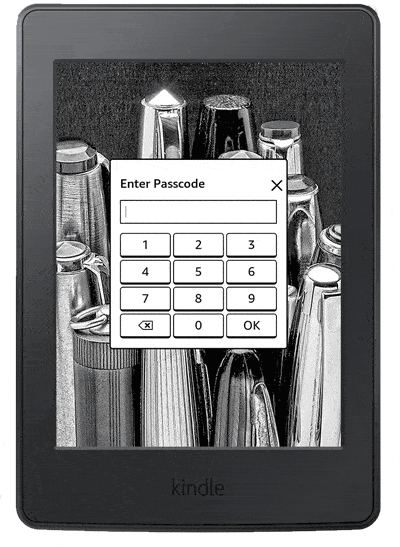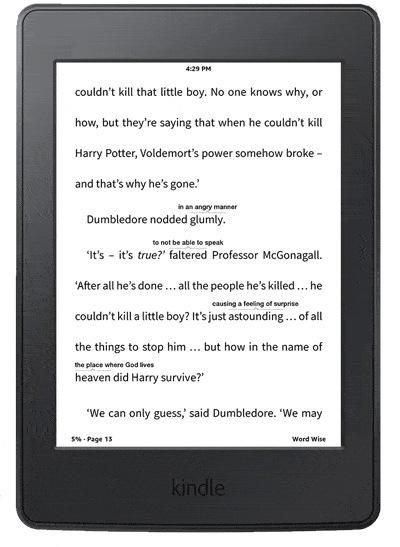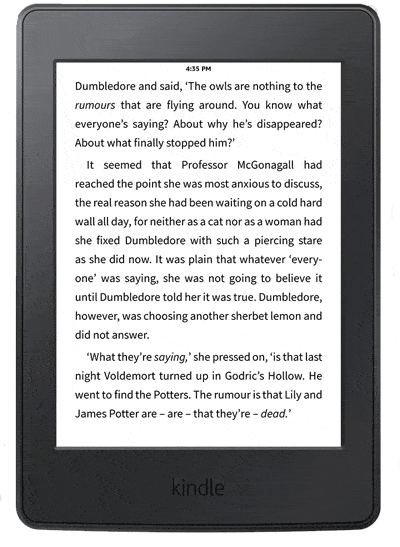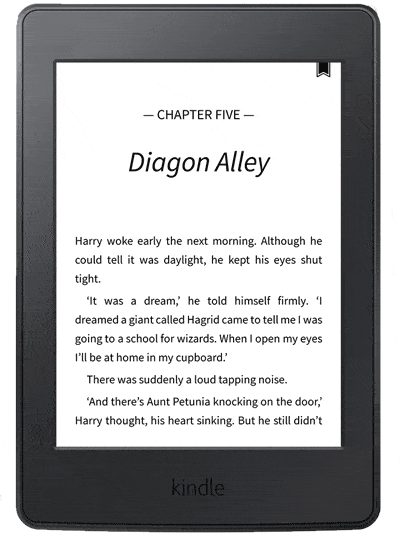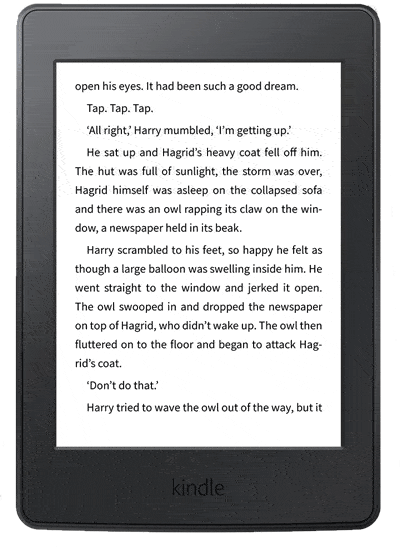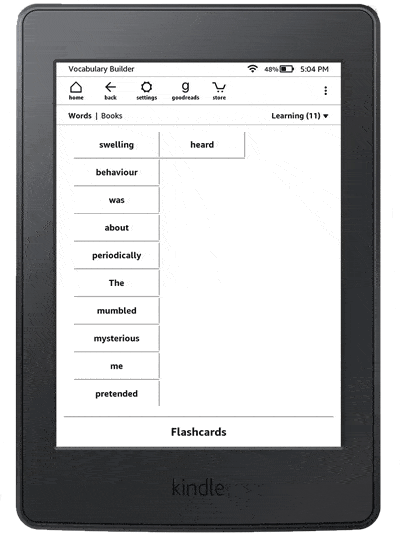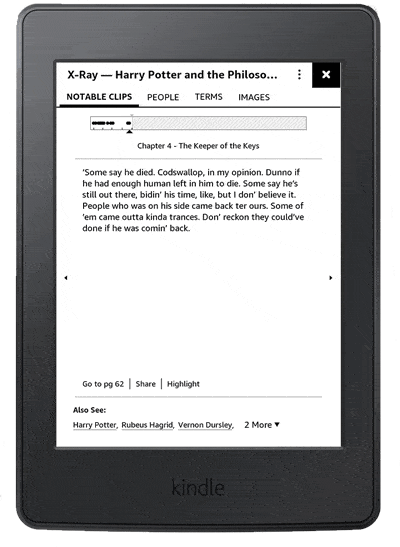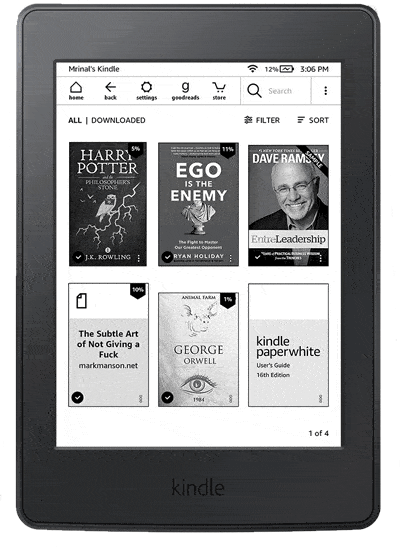Es probable que sea Kindle Paperwhite Es el amigo lector que llevas contigo a todas partes. Es resistente al agua, por lo que puedes llevarlo contigo a la bañera o a la piscina. Puede contener decenas de libros para que siempre tengas mucho para leer. No podría ser mejor que eso, ¿verdad? En realidad, hay algunos consejos y trucos que pueden hacerlo más útil.
Poner Kindle Paperwhite de Amazon Una biblioteca en tu bolsillo. Contiene miles de libros dentro de su elegante tapa negra, mientras... Almacene miles de otros libros en las nubes. El Paperwhite tiene poco adentro (el metro no se entromete en lo que estás leyendo aquí), pero están sucediendo muchas cosas adentro.
El Paperwhite tiene iluminación LED ajustable para que pueda ver la página mientras acampa bajo las estrellas, ahora es resistente al agua para leer junto al mar y tiene una función que le permite seguir cada conversación de un personaje o término sin voltear frenéticamente. Y si quieres saber cuántas horas más te tomará terminar un libro, él también te lo puede decir.

Pero para sacarle el máximo partido Kindle Paperwhite Hay algunos trucos rápidos. ¿Tiene problemas para ver o quiere más palabras en la página? Un movimiento rápido de los dedos puede cambiar el tamaño de la fuente: simplemente pellizque para acercar y ajustar. Si desea ahorrar batería, cambie el modo Kindle al modo Avión cuando no esté descargando libros. O personalice el diccionario cuando lea libros en otros idiomas.
Pero estos son solo los conceptos básicos. Tenemos algunos consejos más avanzados que aumentarán su disfrute y se beneficiarán de su salida Kindle.
Consejos y trucos en Kindle Paperwhite
1. Establecer un código de acceso
Si desea privacidad en su Kindle, configure un código de acceso para que nadie pueda colarse en su material de lectura.
2. Enviar artículos a Kindle
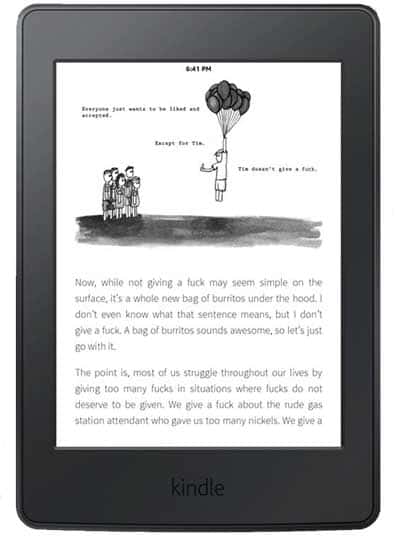
Su Kindle viene con un navegador web experimental que funciona bien para la navegación ocasional, pero de ninguna manera es una opción viable para leer artículos en línea. Una mejor manera de leer artículos web en su Kindle es con la aplicación "Enviar a Kindle" que convierte automáticamente el artículo que está leyendo en su dispositivo Android a un formato compatible con Kindle y lo envía a la dirección de correo electrónico de su Kindle. Este no es el método más rápido, pero hará el trabajo. En el escritorio, usé Tinderizer para enviar artículos a Mi Kindle. Puede encontrar los pasos detallados en este artículo para que no se quede atascado a la mitad.
3. Caja de cerillas
Si recientemente cambió de libros físicos a Kindle, debe probar Kindle Matchbook. Es un servicio ofrecido por Amazon que le brinda libros electrónicos gratuitos o con descuento para sus compras recientes y libros de bolsillo a través de Amazon. El único inconveniente es que el libro debe haber sido vendido y gestionado por Amazon. Si le encanta leer libros físicos en su hogar y quiere ponerse al día con su Kindle mientras viaja, la aplicación Matchbook seguramente será útil.
4. Sabiopalabras
WordWise es una de esas joyas ocultas que es divertido descubrir por tu cuenta. Esto le muestra el significado de las palabras desconocidas directamente encima de la palabra. Para reproducirlo, abra el libro, toque en la parte superior de la pantalla, presione el botón Opciones en la parte superior derecha y elija WordWise. Puede ajustar la cantidad de consejos que se muestran en la página ajustando el control deslizante.
5. Progreso en la lectura del libro
Si siempre te prometes a ti mismo "una clase más y luego te irás a dormir" y luego fallas de todos modos, echa un vistazo a esta función. En lugar de detenerse en medio de una clase (lo que absolutamente puede hacer), puede mejorar su tiempo de lectura obteniendo la información de progreso en la parte inferior de la página. Simplemente toque en la esquina inferior izquierda de la pantalla para cambiar entre información como ubicación, progreso del libro en porcentaje, número de página, minutos restantes en el capítulo, minutos restantes en el libro, etc.
6. El reloj mientras lee
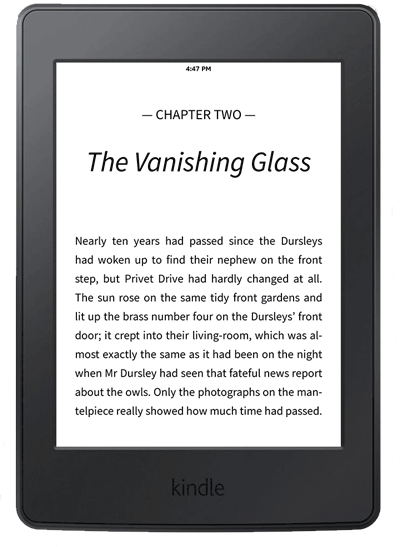
Como dije, si caes en la madriguera del conejo fácilmente y olvidas la noción del tiempo mientras lees un libro, sería una buena idea mantener un reloj visible encima para que no termines pegado a tu Kindle hasta las 4 am. O ocúltalo, si te distrae demasiado. no voy a juzgar
Toque en la parte superior de la pantalla> vaya a vista de página> fuentes y configuración de página> pestaña de lectura> cambie 'Mostrar reloj mientras lee'.
7. Marcador
Los marcadores no solo se utilizan para indicarle que lea la última página y, dado que marcará una copia digital de su libro, no tendrá que preocuparse por arruinar su copia favorita con notas adhesivas y esquinas dobladas. Puede hacerlo haciendo clic en la esquina superior derecha y seleccionando el botón más.
8. Búsqueda de significados y definiciones
La lectura de novelas de fantasía a menudo sigue a muchos deberes porque los autores quieren que te sumerjas en su mundo de fantasía en sus propias palabras e idiomas. Kindle hace que buscar los significados de esas palabras sea mucho más fácil. Ahora, WordWise siempre es una buena opción que aún resuelve el problema. Puede tocar y mantener presionada una palabra para obtener el significado, la página de Wikipedia asociada con la palabra y la traducción en uno de los 23 idiomas. Maravilloso.
9. Generador de vocabulario
Encontrar significados en Kindle mientras se lee es una cosa y memorizar palabras es otra. Kindle añade sutilmente palabras al generador de vocabulario cuando buscas el significado de una palabra. Luego, puede ir al generador de vocabulario y buscar todas las palabras que alguna vez haya buscado. Puedes usar palabras como tarjetas didácticas para ayudarte a aprender el significado más rápido y convertirte en un maestro de las palabras.
Para ir al Generador de vocabulario, haga clic en el botón Opciones en la parte superior y seleccione Generador de vocabulario.
10. Agregar notas
En lugar de buscar la traducción de palabras individuales, puede seleccionar párrafos completos para encontrar la traducción. No solo eso, puede agregar el párrafo como una nota o compartirlo por correo electrónico, Goodreads y Twitter. Después de la última actualización de firmware, puede eliminar la selección si la seleccionó por error.
11. Rayos X
La función de rayos X en los servicios de transmisión es increíble, ya que puede buscar personajes, detalles importantes y curiosidades al instante. La función de rayos X del Kindle es excelente y puede obtener información como aspectos destacados, caracteres, términos e imágenes.
Se ha movido al menú de opciones de la barra superior y para acceder a él tendrás que hacer clic en el menú de opciones de la parte superior derecha y seleccionar X-Ray.
12. Ajustar la configuración de la página
Una de las mejores características de leer en Kindle es la personalización, puedes ajustar la página a tus preferencias y mejorar tu experiencia de lectura. Puede elegir entre diferentes espacios, márgenes más estrechos o más anchos, alineación a la izquierda o al centro e incluso cambiar la orientación.
Presione Arriba para mostrar Opciones > Vista de página > Configuración de fuente y página.
13. Agrega una fuente personalizada
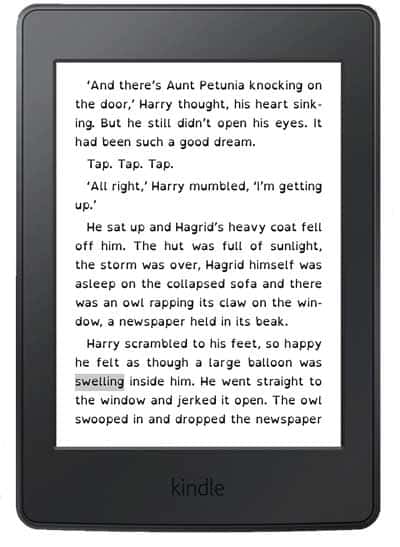
Al igual que la configuración de la página, también puede personalizar completamente la fuente. Puede elegir de una lista de 9 fuentes populares o cargar las suyas propias. OpenDyslexic viene preinstalado en Kindle para que las personas con dislexia puedan leer libros electrónicos sin ningún formato especial.
Para cargar su fuente personalizada, conecte su Kindle a una computadora con un cable USB > Explore el directorio de Kindle para encontrar la carpeta "Fuentes" > copie los archivos de fuente OTF o TTF en la carpeta de fuentes.
14. Características de las personas con baja visión
Kindle viene con tres máscaras diferentes, Compacta, Estándar y Grande, a las que puede cambiar desde la barra de menú de inmediato. Sin embargo, tiene un aspecto sutil y está destinado a personas con baja visión. Puede habilitarlo en la pestaña Temas y hacer que Kindle sea adecuado para personas con baja visión.
Puede crear y guardar sus propios temas eligiendo su propia fuente, tamaño de fuente, espaciado, márgenes, alineación y orientación.
15. Habilitar WhisperSync
Si disfruta leyendo el contenido de su Kindle en varios dispositivos, como computadoras, teléfonos inteligentes y otras tabletas, debe habilitar esta función. Mantendrá los libros y el progreso de la lectura sincronizados. También hará una copia de seguridad de sus anotaciones en los servidores de Amazon para que estén siempre en la misma página.
16. Captura de pantalla
Aunque puede tomar una captura de pantalla en Kindle Paperwhite, la mayoría de ustedes nunca la usará, a menos que esté escribiendo un artículo como este. De todos modos, puede hacer esto tocando las esquinas diagonalmente opuestas de la pantalla de Paperwhite y las capturas de pantalla se guardarán en el almacenamiento de su Kindle. Luego puede acceder desde su computadora conectando su Kindle a través de un cable USB.
palabras de cierre
Estas fueron algunas de las pocas características que me parecieron interesantes. Estoy seguro de que descubrirá muchos trucos propios cuando comience a usar Kindle con regularidad. Sin embargo, sentí que usarlo por períodos más largos hizo que me dolieran las manos a pesar de que el Kindle es liviano. Te recomiendo que pegues uno o dos enchufes pop en la parte posterior para agarrarlos de forma natural. Si encuentra una gran función en Kindle que me perdí, hágamelo saber en los comentarios.